美图秀秀怎么抠图放在另一个图?越来越多的人会使用手机上的原相机或是美颜相机来进行拍照,因为比起相机来说,用手机进行拍照呢会更加的方便,而且拍出来的照片相对来说也是比较的清晰的,而我们在拍完照片之后也是会进行相应的一些修图,其中的美图秀秀呢就是一款大家很常用的修图软件,里面的修图功能十分的齐全,而对于其中的一部分操作呢相信也是有一部分用户想要了解,为此呢小编也是针对大家比较感兴趣的美图秀秀怎么抠图放在另一个图给大家整理了以下的步骤,感兴趣的小伙伴就快到文章下面去进行了解吧!
-

-
美图秀秀新版2021
- 类型:主题美化
- 大小:74.52MB
- 语言:简体中文
- 评分:
- 查看详情
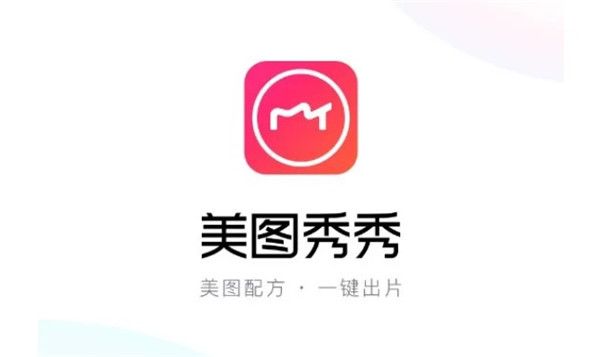
美图秀秀抠图放在另一个图步骤
1 首先打开美图秀秀,点击“图片美化”。
2 选择要抠图的图片,点击下方的“抠图”
3 然后调整“抠图的区域”
4 点击“背景替换”
5 点击“导入”导进另外一张图片即可















